
عشاق سوريا الاسد
منتدى رياضي شبابي ثقافي منوع
|
|
مواضيع مماثلة |  |
|
| | صلاحيات هذا المنتدى: | لاتستطيع الرد على المواضيع في هذا المنتدى
| |
| |
| | المواضيع الأخيرة | » المؤامرة الارهابية على سوريا تمنح اسرائيل فرصة لاعادة تشكيل ميزان القوى السبت مايو 26, 2012 9:35 pm من طرف loai72m » أسرار أمنية خطيرة تضمنتها رسالة الجعفري الى الامم المتحدة الأربعاء مايو 23, 2012 8:19 pm من طرف loai72m » هام: تقرير للاستخبارات الإسرائيلية حول الجيش العربي السوري الأربعاء مايو 23, 2012 7:30 pm من طرف loai72m » الكأس القطرية "المسمومة" لم تعد بعيدة عن حكامها.. هذه هي النقاط سجّلتها دمشق الأحد مايو 20, 2012 7:39 am من طرف loai72m » الأسد يرفض عرضاً أميركياً جديداً.. لبنان والأردن بَلدان بديلان لحكام السعودية وقطر الأحد مايو 20, 2012 7:32 am من طرف loai72m » إرتفاع حصيلة تفجير دير الزور الانتحاري الى تسعة قتلى ومئة جريح السبت مايو 19, 2012 7:34 am من طرف loai72m » الرئيس الأسد في ساحة الأمويين بين أبنائه: أردت أن أكون بينكم بدمشق عاصمة الأمويين و المقاومة والتاريخ الأربعاء يناير 11, 2012 12:25 pm من طرف admin» الجيش السوري يمتلك المجمع الصاروخي المضاد للطائرات بوك الأربعاء يناير 11, 2012 10:58 am من طرف fadofm » تفاصيل جديدة عن العملية الانتحارية الارهابية التي استهدفت "فرع المنطقة" في المخابرات العسكرية  الجمعة يناير 06, 2012 12:00 pm من طرف admin» ياخونت الصاروخ المرعب لدى الجيش السوري السبت ديسمبر 24, 2011 11:42 am من طرف fadofm » نصر استخباراتي سوري مذهل في أدلب والغرب جن جنونه السبت ديسمبر 24, 2011 11:36 am من طرف fadofm » تشارلز غلاس: مؤسس «بلاك ووترز» اعترف بتورط شركته لصالح الـ«cia» في سوريا الإثنين ديسمبر 19, 2011 11:44 am من طرف admin» بروتوكول المراقبين العرب.. 8 بنود تحكم عمل الورقة الموقعة بين دمشق والجامعة الإثنين ديسمبر 19, 2011 11:28 am من طرف admin» موقع البورصة القطرية تحت هجوم الهكرز المغاربي الإثنين ديسمبر 19, 2011 11:19 am من طرف fadofm » العمادي السفير السوري السابق الأحد ديسمبر 18, 2011 10:38 am من طرف fadofm » وا برناراه!!! لنضال نعيسة الخميس ديسمبر 15, 2011 2:28 pm من طرف admin» عصابات لؤي حسين ورياض الشقفة وربيبه ياسين الحاج صالح ورياض الترك تستمر في أعمال القتل والإغتصاب في حمص وإضراب «بالقوة» في حماة  الخميس ديسمبر 15, 2011 1:58 pm من طرف admin» الارهابي محمد شعبان يروي تفاصيل اغتيال نجل المفتي سارية حسون الخميس ديسمبر 15, 2011 1:49 pm من طرف admin» مؤرخ فرنسي : دعم فرنسا للمسلحين في سورية اعتداء على دولة عضو بالأمم المتحدة الخميس ديسمبر 15, 2011 1:42 pm من طرف admin» روسيا تقدم مشروع قرار حول سورية في مجلس الأمن الدولي .. كلينتون تعلن دعمها للمشروع الخميس ديسمبر 15, 2011 1:39 pm من طرف admin |
| المؤامرة الارهابية على سوريا تمنح اسرائيل فرصة لاعادة تشكيل ميزان القوى |  السبت مايو 26, 2012 9:35 pm من طرف loai72m السبت مايو 26, 2012 9:35 pm من طرف loai72m | الأحد، 27 أيار، 2012
لم تتوقف الدراسات والتقارير وتقديرات الموقف الاسرائيلية بشأن الازمة في سوريا التي تقف …
[ قراءة كاملة ] | | تعاليق: 0 |
| أسرار أمنية خطيرة تضمنتها رسالة الجعفري الى الامم المتحدة |  الأربعاء مايو 23, 2012 8:19 pm من طرف loai72m الأربعاء مايو 23, 2012 8:19 pm من طرف loai72m | هام جدا: أسرار أمنية خطيرة تضمنتها رسالة الجعفري الى الامم المتحدة
السبت، 19 أيار، 2012
مسلحون سوريون …
[ قراءة كاملة ] | | تعاليق: 0 |
| هام: تقرير للاستخبارات الإسرائيلية حول الجيش العربي السوري |  الأربعاء مايو 23, 2012 7:30 pm من طرف loai72m الأربعاء مايو 23, 2012 7:30 pm من طرف loai72m | أظهر تقرير أعدته أجهزة الإستخبارات الإسرائيلية ، كتب في الأول من شهر نيسان الحالي، ورفع الى القيادة السياسية …
[ قراءة كاملة ] | | تعاليق: 0 |
| الأسد يرفض عرضاً أميركياً جديداً.. لبنان والأردن بَلدان بديلان لحكام السعودية وقطر |  الأحد مايو 20, 2012 7:32 am من طرف loai72m الأحد مايو 20, 2012 7:32 am من طرف loai72m | الأسد يرفض عرضاً أميركياً جديداً.. لبنان والأردن بَلدان بديلان لحكام السعودية وقطر
بائس برهان غليون، لا بل …
[ قراءة كاملة ] | | تعاليق: 0 |
| إرتفاع حصيلة تفجير دير الزور الانتحاري الى تسعة قتلى ومئة جريح |  السبت مايو 19, 2012 7:34 am من طرف loai72m السبت مايو 19, 2012 7:34 am من طرف loai72m | إرتفعت حصيلة تفجير دير الزور الانتحاري الى تسعة قتلى ومئة جريح وهم من المدنيين وحراس المبنى ومن بين الجرحى …
[ قراءة كاملة ] | | تعاليق: 0 |
| الرئيس الأسد في ساحة الأمويين بين أبنائه: أردت أن أكون بينكم بدمشق عاصمة الأمويين و المقاومة والتاريخ |  الأربعاء يناير 11, 2012 12:25 pm من طرف admin الأربعاء يناير 11, 2012 12:25 pm من طرف admin | 

(5).jpg)
فاجأ …
[ قراءة كاملة ] | | تعاليق: 0 |
| الجيش السوري يمتلك المجمع الصاروخي المضاد للطائرات بوك |  الأربعاء يناير 11, 2012 10:58 am من طرف fadofm الأربعاء يناير 11, 2012 10:58 am من طرف fadofm | 
أجرت القوى الجوية والدفاع الجوي السورية مؤخرا مناورات بالذخيرة الحية . …
[ قراءة كاملة ] | | تعاليق: 0 |
| تفاصيل جديدة عن العملية الانتحارية الارهابية التي استهدفت "فرع المنطقة" في المخابرات العسكرية |  الجمعة يناير 06, 2012 12:00 pm من طرف admin الجمعة يناير 06, 2012 12:00 pm من طرف admin | أورد موقع "الحقيقة" الالكتروني معلومات خاصة وجديدة تتعلق بتفاصيل العمل الانتحاري الذي استهدف " فرع …
[ قراءة كاملة ] | | تعاليق: 0 |
| ياخونت الصاروخ المرعب لدى الجيش السوري |  السبت ديسمبر 24, 2011 11:42 am من طرف fadofm السبت ديسمبر 24, 2011 11:42 am من طرف fadofm | يستخدم صاروخ "اونيكس – ياخونت" الروسي لتدمير السفن البحرية فيظروف عمليات التشويش اللاسلكية …
[ قراءة كاملة ] | | تعاليق: 0 |
|
|
